什麼是惡意軟體 HackTool:Win32/Keygen?如何去除?

您是否掃描過您的設備並發現它感染了 HackTool:Win32/Keygen?在您使用破解或金鑰產生器啟動進階軟體後,Windows Defender 可能會自動警告您有關此惡意軟體的存在。
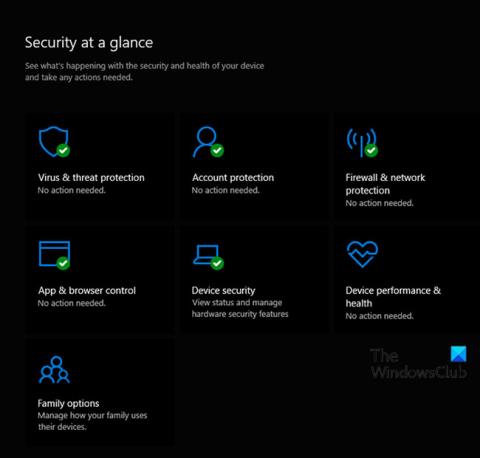
Windows 安全性傳送包含有關裝置運作狀況和安全性的重要資訊的通知。您可以指定要接收哪些通知。在本文中,Quantrimang將向您展示如何在 Windows 10 中開啟或關閉 Windows 安全中心的通知。
從 Windows 10 版本 1709 開始可以隱藏通知
從 Windows 10 版本 1709 開始,您可以啟用隱藏非關鍵通知或隱藏所有通知策略。
隱藏非關鍵通知- 如果啟用,則 Windows 安全性中將僅顯示重要通知。本機使用者只會看到來自 Windows Defender 安全中心的重要通知。他們不會看到其他類型的通知,例如常規電腦或設備運作狀況資訊。
隱藏所有通知- 如果啟用,本機使用者將看不到來自 Windows 安全中心的任何通知。這將覆蓋隱藏非關鍵通知策略。
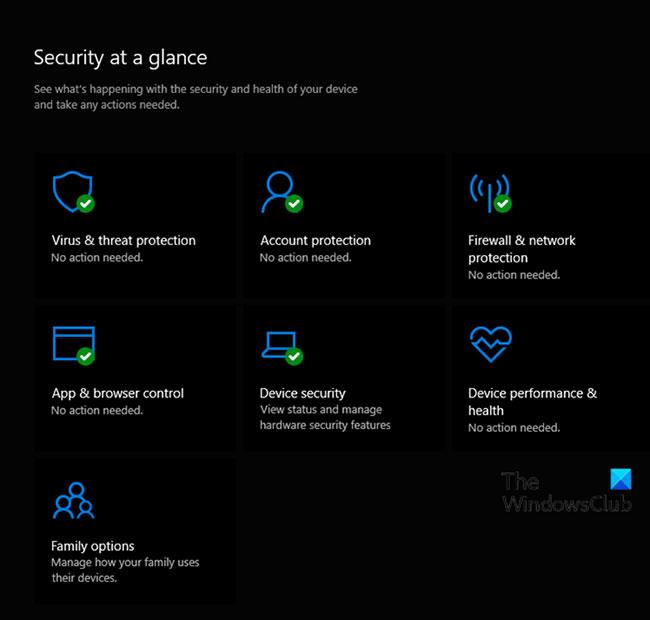
您可以控制要從 Windows 安全中心接收哪些訊息
啟用或停用來自 Windows 安全中心的通知
由於這是與登錄檔相關的操作,因此您應該備份登錄檔或建立系統還原點作為必要的預防措施。
1.使用REG檔案開啟或關閉Windows安全性中的不重要通知
若要開啟 Windows 安全中心的非關鍵通知,請執行下列操作:
Windows Registry Editor Version 5.00
[HKEY_LOCAL_MACHINE\SOFTWARE\Policies\Microsoft\Windows Defender Security Center\Notifications]
"DisableEnhancedNotifications"=-若要關閉 Windows 安全中心的非關鍵通知,請執行下列操作:
Windows Registry Editor Version 5.00
[HKEY_LOCAL_MACHINE\SOFTWARE\Policies\Microsoft\Windows Defender Security Center\Notifications]
"DisableEnhancedNotifications"=dword:00000001重複與上述相同的步驟,但在本例中,將 reg 檔案儲存為Disable_NonCritical_Notification.reg。
2. 使用 REG 檔案啟用或停用來自 Windows 安全性的所有通知
若要開啟 Windows 安全中心的所有通知,請執行下列操作:
Windows Registry Editor Version 5.00
[HKEY_LOCAL_MACHINE\SOFTWARE\Policies\Microsoft\Windows Defender Security Center\Notifications]
"DisableNotifications"=-若要關閉 Windows 安全中心的所有通知,請執行下列操作:
Windows Registry Editor Version 5.00
[HKEY_LOCAL_MACHINE\SOFTWARE\Policies\Microsoft\Windows Defender Security Center\Notifications]
"DisableNotifications"=dword:00000001重複與上述相同的步驟,但在本例中,將 reg 檔案另存為Disable_All_Notification_WSC.reg。
看更多:
您是否掃描過您的設備並發現它感染了 HackTool:Win32/Keygen?在您使用破解或金鑰產生器啟動進階軟體後,Windows Defender 可能會自動警告您有關此惡意軟體的存在。
探索如何在Windows 10上建立和管理還原點,這是一項有效的系統保護功能,可以讓您快速還原系統至先前狀態。
您可以使用以下 15 種方法輕鬆在 Windows 10 中開啟<strong>裝置管理員</strong>,包括使用命令、捷徑和搜尋。
很多人不知道如何快速顯示桌面,只好將各個視窗一一最小化。這種方法對於用戶來說非常耗時且令人沮喪。因此,本文將向您介紹Windows中快速顯示桌面的十種超快速方法。
Windows Repair 是一款有效的 Windows 錯誤修復工具,幫助使用者修復與 Internet Explorer、Windows Update 和其他重要程式相關的錯誤。
您可以使用檔案總管選項來變更檔案和資料夾的工作方式並控制顯示。掌握如何在 Windows 10 中開啟資料夾選項的多種方法。
刪除不使用的使用者帳戶可以顯著釋放記憶體空間,並讓您的電腦運行得更流暢。了解如何刪除 Windows 10 使用者帳戶的最佳方法。
使用 bootsect 命令能夠輕鬆修復磁碟區引導程式碼錯誤,確保系統正常啟動,避免 hal.dll 錯誤及其他啟動問題。
存檔應用程式是一項功能,可以自動卸載您很少使用的應用程序,同時保留其關聯的檔案和設定。了解如何有效利用 Windows 11 中的存檔應用程式功能。
要啟用虛擬化,您必須先進入 BIOS 並從 BIOS 設定中啟用虛擬化,這將顯著提升在 BlueStacks 5 上的效能和遊戲體驗。








